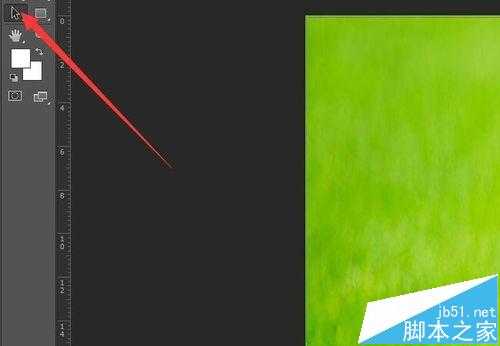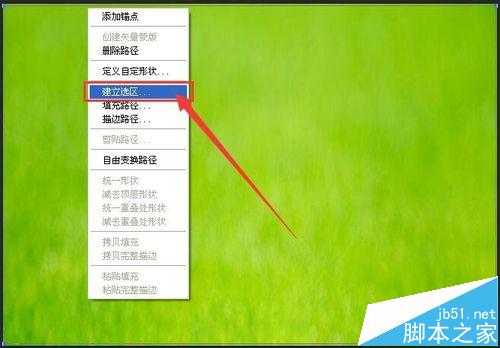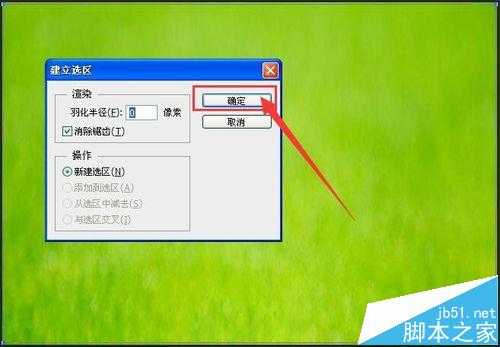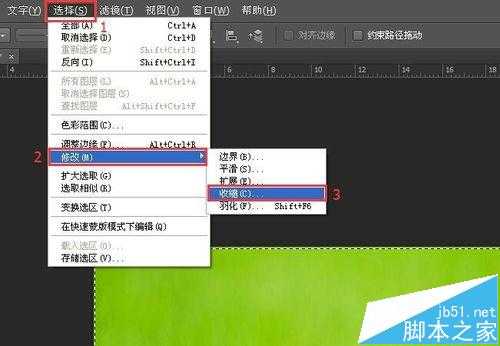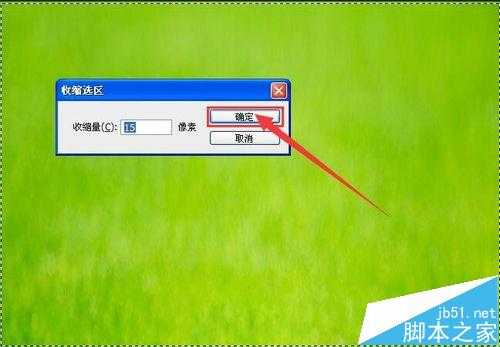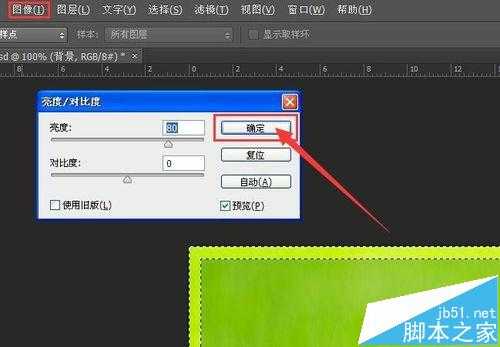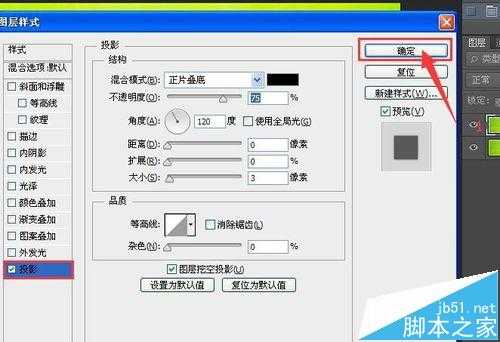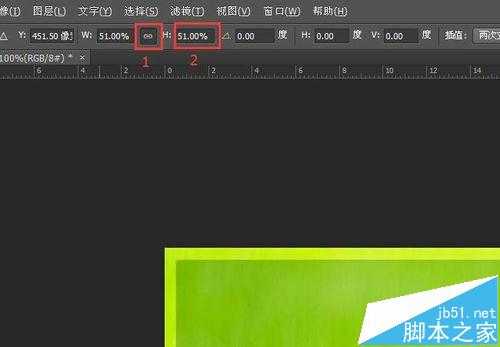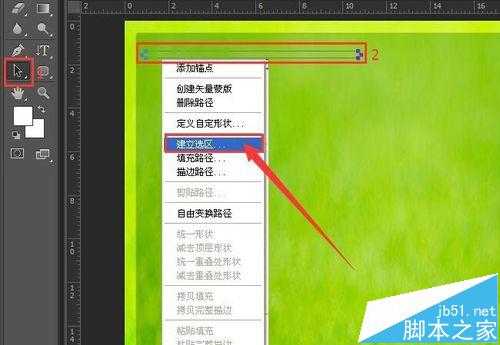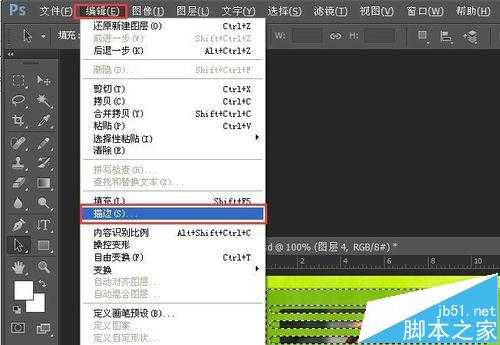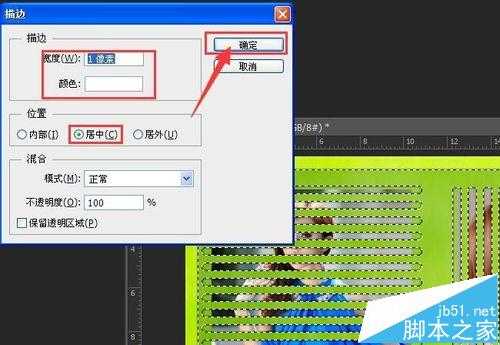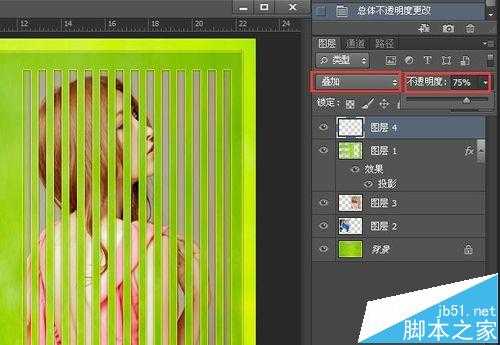最近迷上了ps图文制作,在制作过程中,经常会做一种镂空效果,也类似百叶窗效果,这种效果在ps图文中非常漂亮,制作方法也不止一种,今天就和大家分享一个最简单、最快捷的镂空方法。
1、打开ps软件,点击文件打开,找到背景图,点击打开,用矩形工具,在背景图上画一个方框,然后再用黑箭头(路径选择工具),在方框上点一下,如图所示。
2、在选中状态下,鼠标右键,在弹出的下拉菜单中,点建立选区,会弹出一个小窗口,参数默认,然后点击确定,如图所示。
3、然后点选择---修改---收缩,在弹出的小窗口中,输入15,数字任意写,数字越大边框越大,数字越小边框越小。然后点击确定,如图所示。
4、鼠标点击背景层,然后按住键盘上的ctrl+j快捷键复制一层(图层一),然后按住键盘上的ctrl键不松手,再用鼠标单击图层一缩略图,这时图层一会出现蚂蚁线,点选择---反向,会出现蚂蚁线方框,再点击背景图层,然后再点图像---调整---亮度对比度,数值75左右,点击确定。再点击选择---取消选择。这样就给图片加了一个好看的边框,如图所示。
5、鼠标双击图层一缩略图,弹出图层样式面板,然后点投影,按图上的数据填写,然后确定,这样图片看起来有了一点立体感,更好看了,图片如图所示。
6、接下来就要做镂空效果了,点文件---打开---找到电脑里的人物图片---点打开,用移动工具拖到刚才制作的文件里,然后按ctrl+t快捷键,再点固定大小,然后把数值调小,然后用移动工具把图片放好位置,如图所示。
7、然后同时选中这两个图层,把它向下拖到背景层上面,这时图片就被上一层盖住看不见了,如图所示。
8、用圆角矩形工具画一个长条框,然后用黑箭头(路径选择工具)在上面点一下,出现锚点,右键建立选区,弹出小窗口,点确定,如图所示。
9、再把矩形选框工具放在蚂蚁线中间,再点删除键(Delete),然后左手按住shift键不松手,再按向下的方向键,按几下方向键决定镂空的间距,我这里按了两下,松手,再按一下Delete键,然后再左手按住shift键不松手,再按两下向下的方向键,这样不断重复操作,直到完成,已经看出效果来了,如图所示。
10、如果想做矩形竖条的镂空效果,只需用矩形工具,在背景上画竖条矩形,然后剩下的操作和第九步是一样的,所不同的是按向右的方向键,如图所示。
11、为了更加好看,再进一步美化一下,左手按住ctrl不松手,鼠标点图层一缩略图,然后点新建图层,再点编辑---描边,在弹出的窗口中,输入1个像素---白色---居中---确定,如图所示。
12、然后,选择---取消选择,把图层模式改为叠加,不透明度调到75%,这样看起来更加漂亮了,如图所示。
相关推荐:
ps怎么把二维码设置为透明背景?
photoshop处理照片的时候怎么打开Camera Raw功能?
怎么利用ps中已经标好标尺的金相照片给其他图片加标尺?
ps,百叶窗
RTX 5090要首发 性能要翻倍!三星展示GDDR7显存
三星在GTC上展示了专为下一代游戏GPU设计的GDDR7内存。
首次推出的GDDR7内存模块密度为16GB,每个模块容量为2GB。其速度预设为32 Gbps(PAM3),但也可以降至28 Gbps,以提高产量和初始阶段的整体性能和成本效益。
据三星表示,GDDR7内存的能效将提高20%,同时工作电压仅为1.1V,低于标准的1.2V。通过采用更新的封装材料和优化的电路设计,使得在高速运行时的发热量降低,GDDR7的热阻比GDDR6降低了70%。
更新日志
- 小骆驼-《草原狼2(蓝光CD)》[原抓WAV+CUE]
- 群星《欢迎来到我身边 电影原声专辑》[320K/MP3][105.02MB]
- 群星《欢迎来到我身边 电影原声专辑》[FLAC/分轨][480.9MB]
- 雷婷《梦里蓝天HQⅡ》 2023头版限量编号低速原抓[WAV+CUE][463M]
- 群星《2024好听新歌42》AI调整音效【WAV分轨】
- 王思雨-《思念陪着鸿雁飞》WAV
- 王思雨《喜马拉雅HQ》头版限量编号[WAV+CUE]
- 李健《无时无刻》[WAV+CUE][590M]
- 陈奕迅《酝酿》[WAV分轨][502M]
- 卓依婷《化蝶》2CD[WAV+CUE][1.1G]
- 群星《吉他王(黑胶CD)》[WAV+CUE]
- 齐秦《穿乐(穿越)》[WAV+CUE]
- 发烧珍品《数位CD音响测试-动向效果(九)》【WAV+CUE】
- 邝美云《邝美云精装歌集》[DSF][1.6G]
- 吕方《爱一回伤一回》[WAV+CUE][454M]